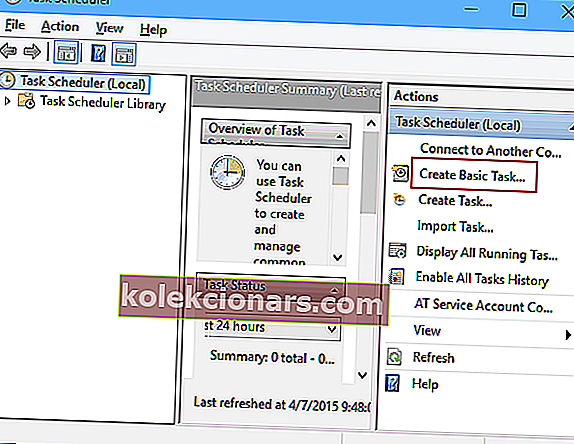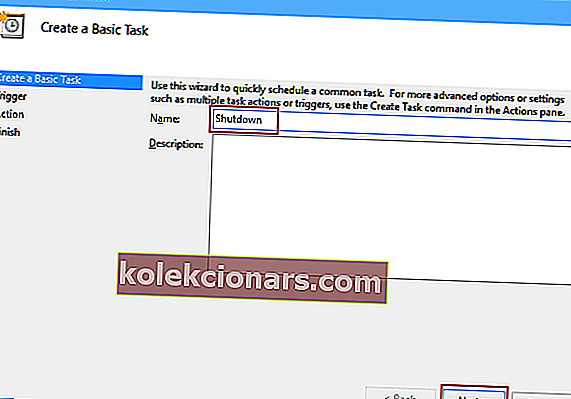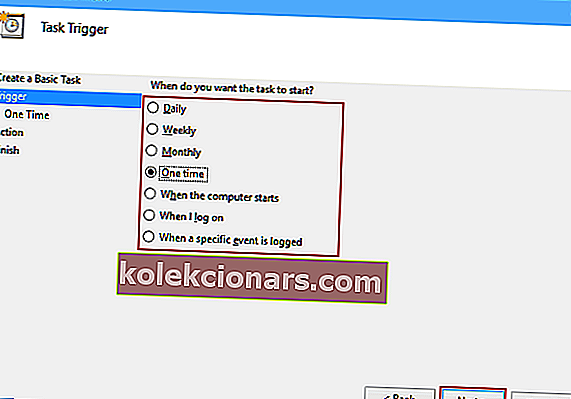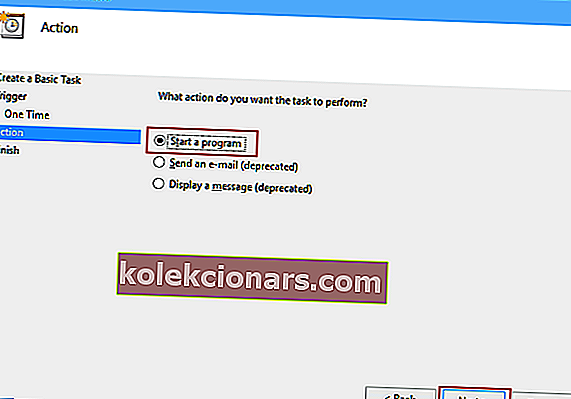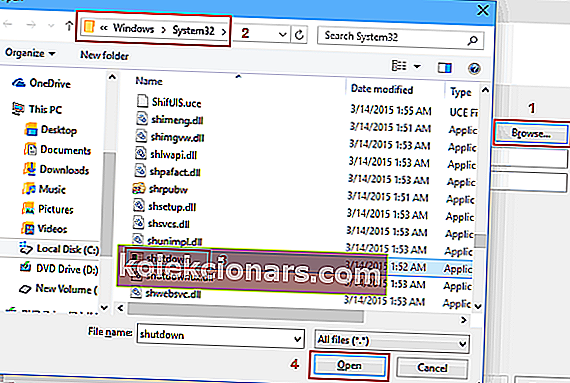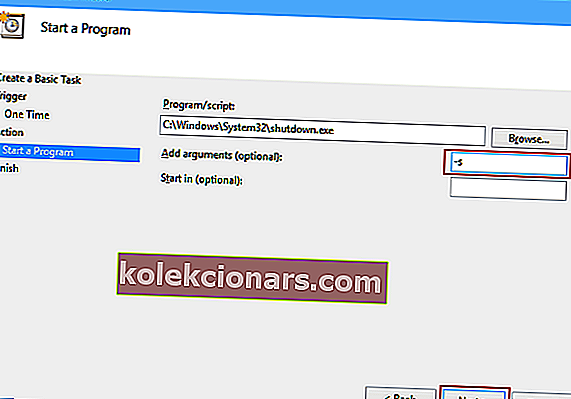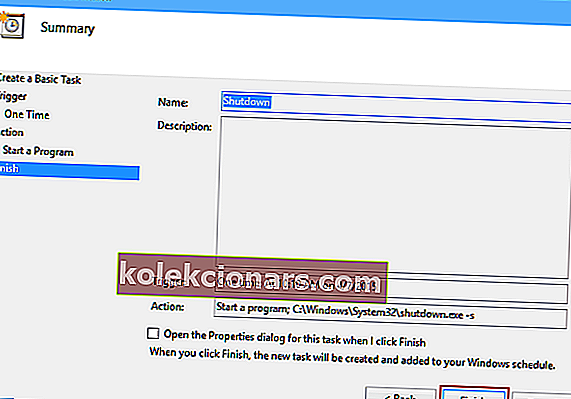- Programování automatického vypnutí zařízení lze provést v několika krocích.
- V tomto článku vám ukážeme, jak to udělat, pomocí určitých příkazů nebo aplikací.
- Chcete se dozvědět více tipů a triků o Windows 10? V našem centru průvodce Windows 10 najdete několik zajímavých článků.
- Nenechávejte bez kontroly v sekci How-To, kde najdete užitečné návody ke všemu, co se týká vašich elektronických zařízení.
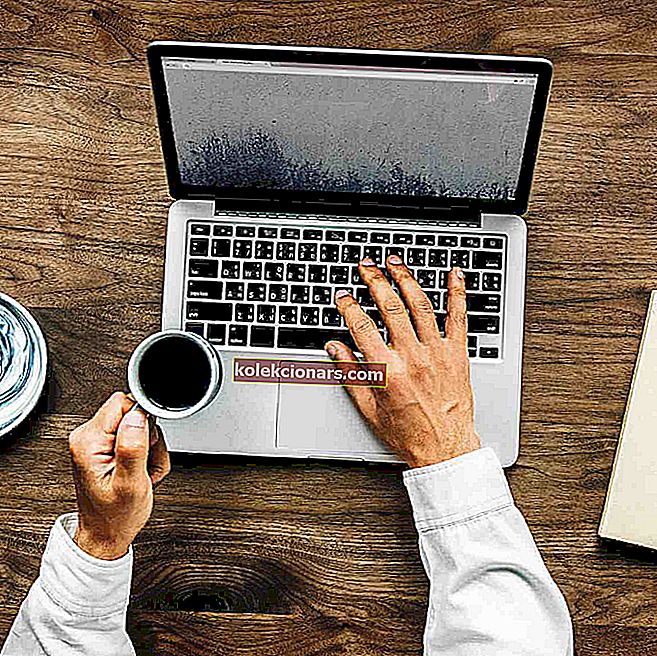
Někdy možná budete chtít naplánovat určité úkoly, zvláště pokud nemáte dostatek času na jejich ruční provedení.
Pokud se chcete dozvědět více o plánování v systému Windows 10, dnes vám ukážeme, jak naplánovat vypnutí v systému Windows 10.
Pokud nemůžete počítač z nějakého důvodu vypnout ručně, můžete naplánovat vypnutí. To je nesmírně užitečné, pokud necháváte počítač něco dělat v noci, nebo pokud musíte nechat počítač na pár hodin, zatímco vyřizujete nějaké pochůzky.
Podívejme se tedy, jak naplánovat vypnutí v systému Windows 10.
Jak naplánovat vypnutí v systému Windows 10?
1. Použijte dialogové okno Spustit, Příkazový řádek nebo PowerShell
Chcete-li spustit dialogové okno Spustit, stiskněte klávesu Windows + R. Pokud chcete spustit příkazový řádek nebo PowerShell, můžete jej prohledat na vyhledávacím panelu.
Jediné, co musíte udělat, je zadat následující příkaz do dialogového okna Spustit, Příkazový řádek nebo PowerShell a stisknout klávesu Enter:
shutdown –s –t 600
Musíme zmínit, že 600 představuje počet sekund, takže v tomto příkladu se váš počítač automaticky vypne po 10 minutách. Můžete experimentovat s různými hodnotami a nastavit tu, kterou chcete.
Pokud máte potíže s přístupem k příkazovému řádku jako správce, měli byste se podrobněji podívat na tuto příručku. Podobný článek je o problémech s Powershellem a o tom, jak je opravit.
2. Použijte Plánovač úloh
- Spusťte Plánovač úloh tak, že přejdete do nabídky Start, do vyhledávacího pole zadáte plán a vyberete možnost Naplánovat úkoly .
- Když se otevře Plánovač úloh, klikněte na Vytvořit základní úlohu .
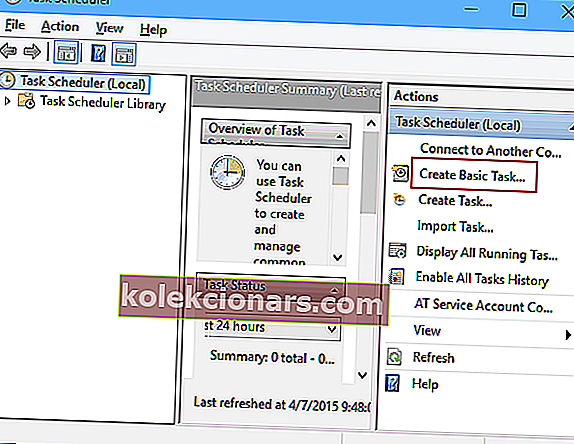
- Zadejte název svého úkolu, například Vypnout.
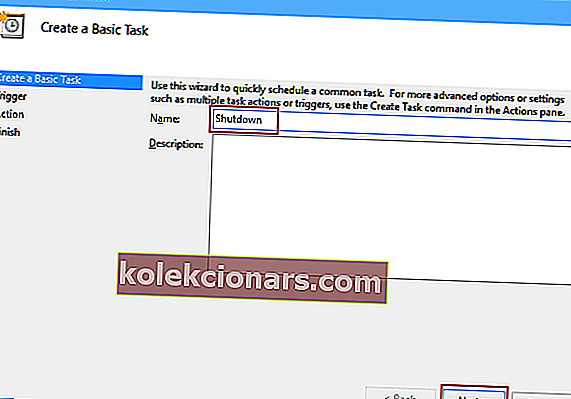
- Nyní vyberte Kdy chcete úlohu spustit. V našem případě vybereme možnost Jednou.
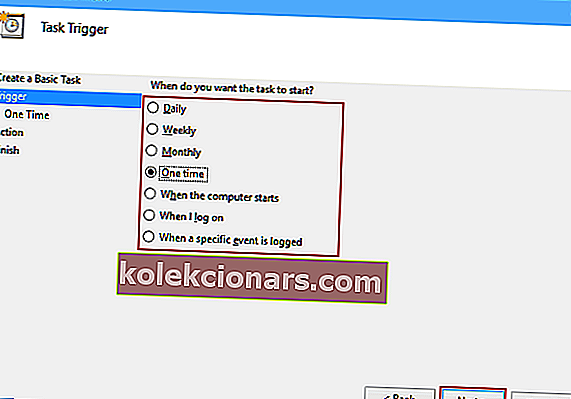
- Nyní zadejte čas a datum, kdy bude úkol proveden.
- Dále zvolte Spustit program .
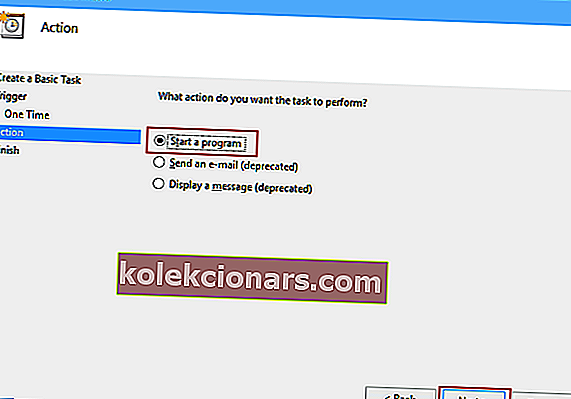
- Klikněte na tlačítko Procházet a přejděte na
C:\WindowsSystem32a vyberte soubor s názvem vypnutí . Poté klikněte na Otevřít.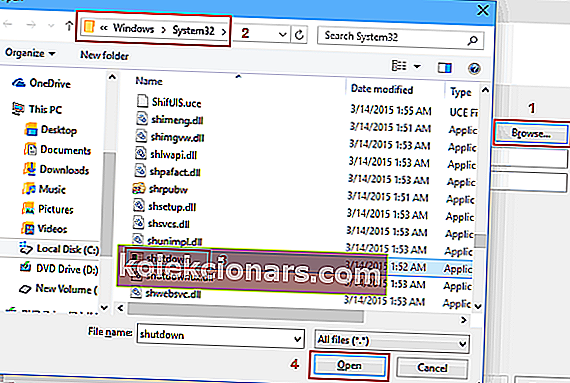
- Nyní stačí v poli Přidat argumenty přidat -s a potom kliknout na Další.
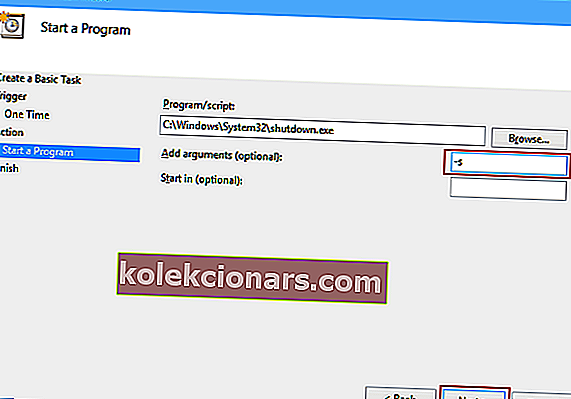
- Nyní byste měli vidět informace o úkolu. Můžete to zkontrolovat naposledy a pokud jste spokojeni s vaším nastavením, klikněte na Dokončit a naplánujte vypnutí.
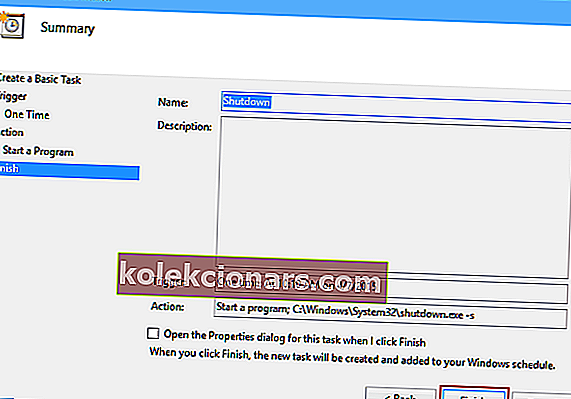
Pokud Plánovač úloh nefunguje, opravte jej podle tohoto úplného průvodce.
3. Při vypínání použijte speciální software
Windows Shutdown Assistant je software, který umožňuje automatické vypnutí počítače v nastavený čas. Můžete jej také nastavit tak, aby se vypnul v jiných situacích, jako je nečinnost systému, nadměrné využití procesoru nebo slabá baterie.

Může také podporovat automatické odhlášení, restartování a uzamčení počítače. Proto vám doporučujeme, abyste si stáhli bezplatnou verzi programu, než se rozhodnete, zda to stojí za vaše peníze, nebo ne.
To je vše, nyní víte, jak naplánovat vypnutí v systému Windows 10. Pokud máte jakékoli dotazy, přejděte k níže uvedeným komentářům.
FAQ: Další informace o plánování úkolů
- Jak si naplánujete úkoly?
Windows má integrovanou aplikaci Plánovač úloh, konkrétně pro plánování úkolů a my vám ukazujeme, jak ji používat, abyste maximalizovali své výsledky produktivity.
- Co můžete dělat s Plánovačem úloh?
Plánovač úloh je nástroj, který umožňuje vytvářet a automaticky spouštět prakticky jakékoli úkoly, od spuštění programu nebo odesílání e-mailů až po programování zařízení, které se má vypnout.
- Má Windows 10 plánovač úloh?
Windows 10 má integrovaný plánovač úloh; alternativně můžete použít aplikaci třetí strany, která provádí podobné akce.
Poznámka redakce: Tento článek byl původně publikován v prosinci 2015 a byl přepracován a aktualizován v červenci 2020 kvůli svěžesti, přesnosti a komplexnosti.